
发布时间:2016-01-14 14: 45: 23
使用电脑免不了要打开很多程序,但我们正在使用的程序没有多少,电脑后台运行了好多程序免不了是电脑非常卡,这个时候想要关闭一些不需要的程序,我们该怎么办呢?如何强制关闭mac后台程序呢?跟着小编来学习下吧!
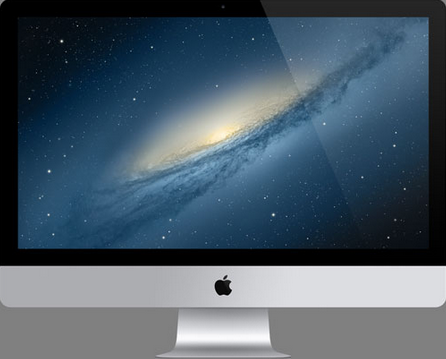
图一:mac图标
方法一: 我们可以使用快捷键唤起关闭程序,按下键盘上的:Command+Option+Esc打开“强制退出应用程序”的窗口,然后选中你需要退出的程序,再点右下方的“强制退出”即可。
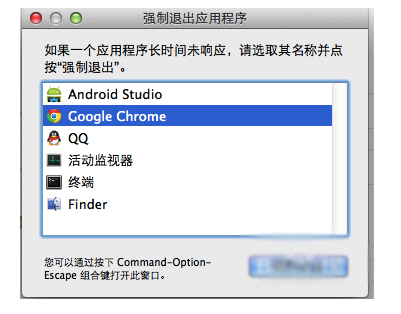
图二:强制关闭窗口
方法二: 强行关闭当下程序,如果我们使用电脑时正好卡在了当前程序中,想要关闭程序,我们可以按下键盘:Command+Option+Shift+Esc,保持2~3秒,这样会强制关闭当前程序。
方法三: 把鼠标移动到屏幕上方,会出现任务栏,在任务栏的左侧按下苹果图标,然后选中下面的菜单项目“强制退出...”
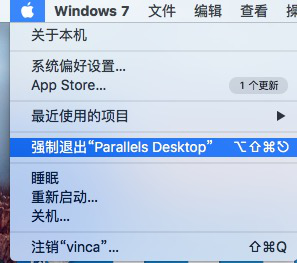
图三:苹果图标
方法四:打开活动监视器关闭程序,把鼠标移动到屏幕右上方按下放大镜图标(Spotlight功能),然后输入活动监视器,启动它。然后选中你要关闭的程序,点击左上角的红色按钮(退出进程)
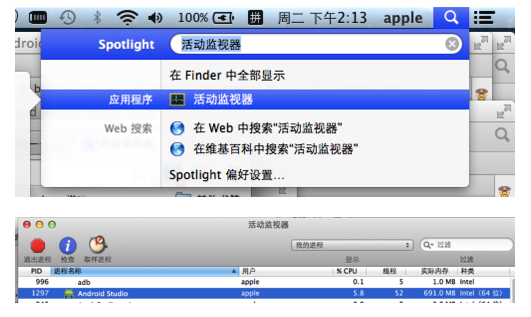
图四:活动监视器
方法五:输入终端程序关闭程序,在终端中输入如下命令:killall [程序名称]。比如说强制退出Safari,就输入 killall Safari 再回车即可,这样有关Safari的全部进程就都退出了。
友情提示:当我们关闭程序之后,很多程序内容缓存会自动删除,要做好备份工作。相关文章:Mac小知识——如何彻底删除文件
想要了解更多mac小知识,可以关注ntfs for mac网站,每天更新关于mac相关文章。
展开阅读全文
︾